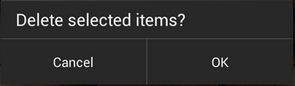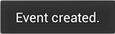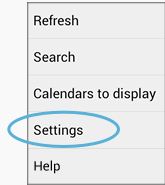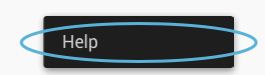В этой главе мы рассмотрим различные шаблоны пользовательского интерфейса, которые доступны для Android для разработки приложений, которые ведут себя согласованно и предсказуемо.
Компоненты UI Patterns
Хорошее приложение для Android должно следовать шаблонам пользовательского интерфейса —
- Панель действий
- Подтверждение и подтверждение
- настройки
- Помогите
- выбор
Теперь мы обсудим вышеупомянутые шаблоны пользовательского интерфейса в деталях.
Панель действий
Панель действий — это отдельная панель в верхней части каждого экрана, которая обычно сохраняется в приложении. Он предоставляет вам несколько ключевых функций, которые следующие:
- Делает важные действия заметными и доступными
- Поддерживает согласованную навигацию и переключение просмотра в приложениях
- Уменьшает беспорядок, обеспечивая переполнение действий для редко используемых действий
- Предоставляет выделенное пространство для придания вашему приложению индивидуальности
Компоненты панели действий
Панель действий имеет четыре основных компонента, которые можно увидеть на следующем рисунке.
Название и функциональность этих компонентов обсуждается ниже —
| Sr.No | Компоненты панели действий |
|---|---|
| 1 |
Значок приложения Значок приложения устанавливает личность вашего приложения. При желании его можно заменить другим логотипом или фирменным знаком. |
| 2 |
Просмотр управления Если ваше приложение отображает данные в разных представлениях, этот сегмент панели действий позволяет пользователям переключать представления. |
| 3 |
Кнопки действий Показать наиболее важные действия вашего приложения в разделе действий. |
| 4 |
Переполнение действий Переместите менее часто используемые действия в переполнение действий. |
Значок приложения
Значок приложения устанавливает личность вашего приложения. При желании его можно заменить другим логотипом или фирменным знаком.
Просмотр управления
Если ваше приложение отображает данные в разных представлениях, этот сегмент панели действий позволяет пользователям переключать представления.
Кнопки действий
Показать наиболее важные действия вашего приложения в разделе действий.
Переполнение действий
Переместите менее часто используемые действия в переполнение действий.
Подтверждение и подтверждение
Когда пользователь вызывает действие в пользовательском интерфейсе вашего приложения, рекомендуется подтвердить или подтвердить это действие с помощью тоста или диалогового окна.
Существует разница между подтверждением и подтверждением.
подтверждающий
Когда мы просим пользователя подтвердить, что он действительно хочет продолжить действие, которое он только что вызвал, это называется подтверждением. Как вы можете видеть на следующем рисунке —
признавая
Когда мы показываем тост, чтобы сообщить пользователю, что только что вызванное действие было выполнено, это называется подтверждением, как вы можете видеть на следующем рисунке —
настройки
Место в вашем приложении, где пользователи могут указать свои предпочтения относительно того, как должно работать ваше приложение, называется «Настройки». Использование настроек может принести пользу пользователям вашего приложения следующими способами:
-
Настройки помогают пользователю предопределить то, что произойдет в определенных ситуациях
-
Использование настроек в вашем приложении помогает пользователям чувствовать себя под контролем
Настройки помогают пользователю предопределить то, что произойдет в определенных ситуациях
Использование настроек в вашем приложении помогает пользователям чувствовать себя под контролем
Размещение настроек
Разработчики Android предпочитают, чтобы опция «settings» всегда была частью переполнения действия, которое упоминалось выше. Поскольку пользователи не часто используют эту опцию, обычной практикой является размещение ее под всеми остальными элементами, кроме «Справка». Как вы можете видеть на следующем рисунке —
Помогите
Некоторые пользователи вашего приложения могут столкнуться с некоторыми трудностями при использовании вашего приложения, и они будут искать ответы, и они хотят, чтобы они были в приложении. Поэтому всегда делайте «помощь» частью вашего приложения.
Размещение справки
Как и в «Настройках», стандартный дизайн размещения «Справки» в действии переполнен . Всегда делайте это самым последним пунктом в меню и всегда помечайте его как «Справка». Даже если на экране вашего приложения нет других элементов переполнения действий, там должна появиться «Справка». Как вы можете видеть это на следующем рисунке —
выбор
Версия Android 3.0 изменила жест длинного нажатия на глобальный жест для выбора данных. Длинный жест нажатия теперь используется для выбора данных, комбинируя контекстные действия и функции управления выбором для выбранных данных в новый элемент, называемый контекстной панелью действий (CAB) .
Использование контекстной панели действий (CAB)
CAB выбора — это временная панель действий, которая перекрывает текущую панель действий вашего приложения, пока выбраны данные. Появляется после того, как пользователь долго нажимает на выбираемый элемент данных. Как вы можете видеть на следующем рисунке —
Из панели CAB пользователь может выполнить следующие действия —